動画配信サービスのParaviでは、ドラマやバラエティなどの人気番組が楽しめます。
それ以外にも様々なジャンルの番組が放送されており、人気も非常に高いです。
Paraviでは、新規に登録した人に向けて無料体験のサービスを実施しています。
Paraviの無料体験終了日を確認するには、Paraviサイトのアカウント情報で確認します。
Android端末の場合は、Paraviのアプリを開き、アカウント情報で確認してください。
iPhoneやiPadなどのiOSアプリからは無料期間の終了日を確認できないので、
必ずParaviサイトのウェブブラウザから確認するようにしてください。
Paraviの無料期間は、登録した翌日から数えて14日後までとなっており、
解約手続きをしなければ自動的に更新されてしまうので注意してください。
今回は、Paraviの無料期間の確認や解約の確認について紹介していきます。
詳しい手順や方法を分かりやすく解説していきますので、
是非今回の記事を参考にして役立ててみてください。
Paravi無料期間はメアド変更して利用可能?
Paravi無料期間は何度もできる!?登録メアドを変更した別アカ作成でできる?
Paravi無料体験から継続する場合は?解約手続きをしなければ自動的に更新される!
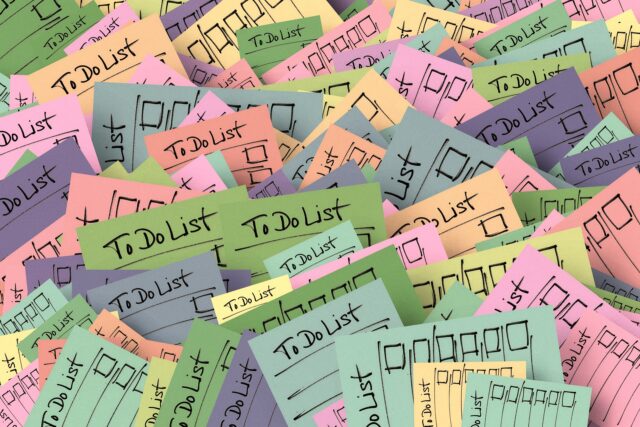
Paraviの無料期間は、登録した翌日から数えて14日後までとなっています。
無料期間を過ぎてしまうと、自動的に契約更新となってしまうので注意が必要です。
Paraviの無料体験を継続するのであれば、解約手続きをする必要はありませんが、
無料体験を終了させたい場合は、解約手続きを必ず行うようにしてください。
Paraviの無料期間は登録した翌日から数えて14日後までとなっていますので、
その前日までには解約手続きを行う必要があります。
具体的に例を出すと、4月2日に登録した場合の無料期間は4月16日までで、
初回の料金が請求される日は4月17日となります。
Paraviの無料体験を利用すると、使い勝手や見たい番組について知ることができますが、
自分に合わないから無料のままで終了させたいという場合もあるかと思います。
そういった場合、Paraviの無料体験を無料のままで終了させるために、
無料体験の期限までに、自分で必ず解約手続きをするようにしてください。
Paravi無料体験は再登録だとどうなるの?無料お試しクーポンをもらう方法って?
Paravi再登録に無料期間は付く?再登録するのは簡単だが無料期間はない!
Paravi無料期間での解約の確認は?ウェブ・Androidアプリでの解約は完了メールが届く!

Paraviの無料体験を解約した場合でも、きちんと解約できているか気になりますよね。
自分では解約したつもりでも、実際はきちんと解約できていなかったら大変です。
ですので、Paraviの無料期間での解約の確認をしっかりと行うようにしてください。
Paraviの無料期間での解約の確認方法を説明する前に、
ウェブ・Androidアプリの場合は、解約すると解約完了メールが届きます。
ウェブやAndroidアプリの場合は解約完了メールが届いた時点で、
解約が無事に済んだという証拠になります。
自分が思うには解約完了メールが届いたら、
一定期間は消去しないほうがいいと思います。
また、迷惑メールのフィルターに引っかかるなどと、
場合によっては解約完了メールが正常に届かない場合もあります。
そういった場合は、Paraviのウェブサイトにアクセスして、
ログイン後にアカウント情報から「契約プランの確認・解約」を選択し、
表示されたページに「現在契約中のプランはありません」と書かれていれば解約済です。
簡単にまとめると、解約したけど解約完了メールが来ない場合は、
Paraviのウェブサイトへアクセスして、契約プランの確認を行ってください。
Paravi無料の解約・Amazonアプリ内決済はAmazon PCサイトのアカウントサービスから!

Paraviの無料体験の解約でAmazonアプリ内決済を利用した場合は、
Amazon PCサイトのアカウントサービスから確認します。
Amazon PCサイトでの解約確認の手順を紹介します。
Amazon PCサイトでの解約確認の手順
1. Amazon PCサイトへアクセスし、ログインする
2. 「アカウント&リスト」のところにある「アカウントサービス」を選択する
3. 「デジタルコンテンツとデバイス」の「アプリライブラリと端末の管理」を選択する
4. 「管理」から「定期購読」を選択する
こちらの手順に沿って操作した後で、
Paraviアイコンが表示されていなければ、きちんと解約ができています。
また、Paraviのアイコンの右側にステータスと書かれている箇所がありますが、
このステータスのところでParaviが自動更新されないとの記載があれば解約できています。
逆に、このステータスのところで「自動更新がされる」と表示されている場合は、
まだ解約手続きが完了していないということを表しています。
もしそのような場合は、再度改めて解約手続きをするなどと試してみてください。
また場合によっては、解約手続きはきちんと完了してはいるけれど、
契約の変更が反映されるまでにタイムラグによって時間がかかることもあります。
しばらく時間が経ってから、もう一度確認してみるようにしてください。
解約できているか確認する方法を簡単にまとめると、
Amazonアプリ内決済を利用した場合は、
Amazon PCサイトにアクセスし、アカウントサービスから定期購読をチェックします。
尚スマートフォンから操作する場合は、
はじめに「Amazon PCサイト」を選択してから手順に沿って操作してください。
まとめ
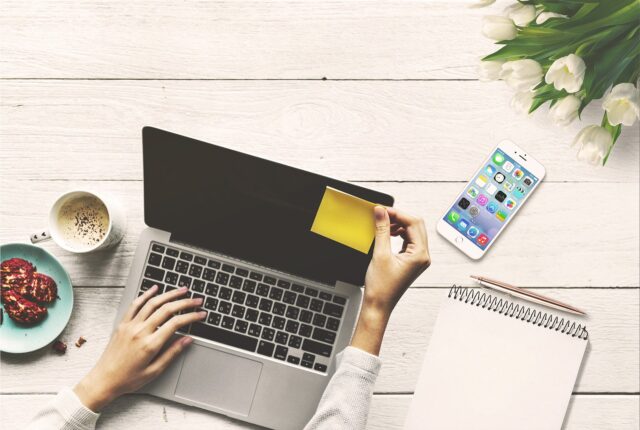
今回は、Paraviの無料期間の確認や解約の確認について紹介しました。
Paraviの無料体験を継続しない場合は、解約しなければ自動的に更新され課金が開始されます。
ですので、解約をしたい場合は必ず自分で解約手続きを行ってください。
Paraviの無料期間での解約の確認は、ウェブやAndroidアプリの場合は、
解約すると解約完了メールが届くので、そちらをしっかりと確認してください。
万一、解約完了メールが届かない場合は、
Paraviのウェブサイトへアクセスして契約プランの確認をしてください。
Amazonアプリ内決済を利用している場合は、
Amazon PCサイトのアカウントサービスから定期購読をチェックしてください。


